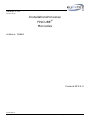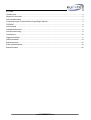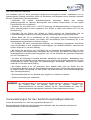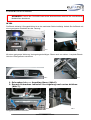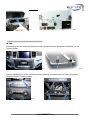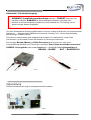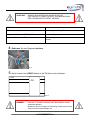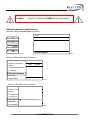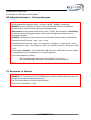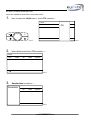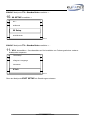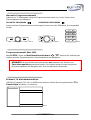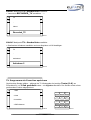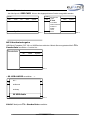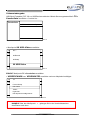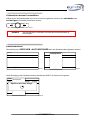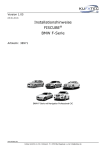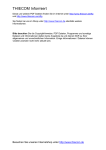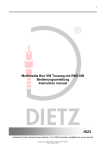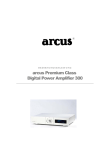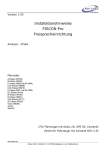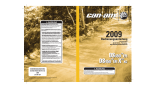Download Installationshinweise FISCUBE® Mercedes - IMA-Box
Transcript
Version 1.04 (31.07.2013) Installationshinweise FISCUBE® Mercedes Artikelnr. 38884 Comand NTG 4.5 www.kufatec.de Kufatec GmbH & Co. KG • Dahlienstr. 15 • 23795 Bad Segeberg • e-mail: [email protected] Inhalt Urheberrecht ............................................................................................................................................2 Allgemeine Hinweise ................................................................................................................................2 Sicherheitshinweise..................................................................................................................................3 Voraussetzungen für den bestimmungsmäßigen Betrieb..........................................................................3 FISCUBE..................................................................................................................................................4 Lieferumfang ............................................................................................................................................5 Installationshinweise.................................................................................................................................6 Interface Anbindung .................................................................................................................................9 Videoleitung ...........................................................................................................................................10 Diagnoseinterface ..................................................................................................................................11 USB-Schnitstelle ....................................................................................................................................14 Bedienelemente .....................................................................................................................................15 Erste Inbetriebnahme .............................................................................................................................16 Bedienhinweise ......................................................................................................................................20 1 Urheberrecht Unsere Einbau- und Bedienungsanleitungen, Einbaupläne und sonstigen Dokumentationen in Text- und Bildform sind urheberrechtlich geschützt. Eine Veröffentlichung und Verbreitung dieser Dokumentationen über Print- und Onlinemedien ist nur mit schriftlicher Genehmigung der Kufatec GmbH & Co. KG zulässig. Allgemeine Hinweise Bei der Entwicklung des Produktes wurde besonders auf Ihre persönliche Sicherheit, kombiniert mit bestmöglichstem Bedienungskomfort, modernem Design und aktuelle Produktionstechniken geachtet. Trotz größtmöglicher Sorgfalt kann es bei unsachgemäßer Installation oder Benutzung, oder bei falscher Bedienung zu Verletzungen oder/und Sachschäden kommen. Bitte lesen Sie deshalb die Ihnen vorliegende Bedienungsanleitung sorgfältig und vollständig durch und bewahren Sie diese auf! Alle Artikel aus unserer Produktion durchlaufen eine 100%ige Prüfung – zu Ihrer Sicherheit. Wir behalten uns vor, jederzeit technische Änderungen durchzuführen, die dem Fortschritt dienen. Je nach Artikel und Einsatzzweck ist es eventuell notwendig, vor der Installation bzw. Inbetriebnahme die gesetzlichen Bestimmungen des jeweiligen Landes zu prüfen. Das Gerät ist bei Garantieansprüchen in der Originalverpackung mit beigelegtem Kaufbeleg und detaillierter Fehlerbeschreibung dem Verkäufer einzuschicken. Beachten sie hierbei die Rücksendebestimmungen des Herstellers (RMA). Es gelten die gesetzlichen Gewährleistungsvorschriften. Der Garantieanspruch und auch die Betriebserlaubnis erlischt durch: a) unbefugte Änderungen am Gerät oder Zubehör, die nicht vom Hersteller oder dessen Partnern durchgeführt oder genehmigt wurden b) öffnen des Gehäuses eines Gerätes c) selbst ausgeführte Reparaturen am Gerät d) unsachgemäße Nutzung / nicht bestimmungsgemäße Nutzung / Betrieb e) Gewalteinwirkung auf das Gerät (Herabfallen, mutwillige Zerstörung, Unfall, etc.) e) Gewalteinwirkung auf das Gerät (Herabfallen, mutwillige Zerstörung, Unfall, etc.) Beachten Sie beim Einbau alle sicherheitsrelevanten und gesetzmäßigen Bestimmungen. Das Gerät darf nur durch geschultes Fachpersonal oder ähnlich qualifizierte Personen eingebaut werden. Beschränken Sie bei Montage- oder Funktionsproblemen die Fehlersuche auf ca. 0,5 Stunden für mechanische bzw. 1,0 Stunden für elektronische Arbeiten. Um unnötigen Mehraufwand zu vermeiden und Kosten zu sparen, senden Sie uns unverzüglich über das Kufatec Kontaktformular (http://www.kufatec.de/shop/de/infocenter/) eine Anfrage an unseren technischen Support. Geben Sie dabei unbedingt folgendes an: Fahrgestellnummer Teilenummer des Nachrüstsatzes Genaue Problembeschreibung Bereits durchgeführte Arbeitsschritte 2 Sicherheitshinweise Die Installation darf nur durch geschultes Fachpersonal durchgeführt werden. Installationen nur im spannungslosen Zustand vornehmen. Dafür z.B. die Batterie vom Bordnetz trennen, beachten die dabei bitte die Vorgaben des Fahrzeugherstellers. • Verwenden Sie niemals sicherheitsrelevante Schrauben, Bolzen oder sonstige Befestigungspunkte an Lenkung, Bremssystem oder anderen Komponenten, um Ihre eigene Fahrsicherheit nicht zu gefährden. • Schließen Sie das Gerät nur an 12V KFZ Spannung mit Masseverbindung zur Karosserie an. Diese Unterbaugruppe ist nicht zugelassen zum Einsatz in LKWs oder anderen KFZ mit 24V Bordspannung. • Vermeiden Sie den Einbau des Gerätes an Stellen wodurch die Fahrsicherheit oder die Funktionstüchtigkeit anderer im Fahrzeug verbauter Unterbaugruppen eingeschränkt würde. • Dieses Modul darf nur in Kombination mit den nachfolgend genannten Fahrzeugtypen und Modellreihen verwendet werden; der Einbau darf ausschließlich unter Verwendung der in der Montageanleitung genannten Anschlüsse erfolgen. • Für Schäden, die durch unsachgemäße Montage, die Verwendung ungeeigneter Anschlüsse oder eine Montage in nicht vorgesehene Fahrzeugtypen und -Modelle entstehen, übernimmt die Kufatec GmbH & Co. KG keine Haftung. • Wir weisen Sie darauf hin, dass das Modul die im Folgenden beschriebenen Daten aus dem MOST-Protokoll des Kraftfahrzeugs verarbeitet. Bei dem Einbau des Moduls wird daher auf ein modellspezifisches Gesamtsystem zugegriffen, das uns als Hersteller der genannten Baugruppe nur zum Teil bekannt ist. • Vor allem bei Änderungen innerhalb derselben Modellreihe und desselben Modelljahres kann deshalb die Verwendbarkeit unserer Baugruppe nicht in jedem Fall gewährleistet werden. Für eine Verwendbarkeit unserer Baugruppe mit herstellerseitigen Änderungen übernimmt die Kufatec GmbH & Co. KG daher keine Haftung. • Die Kufatec GmbH & Co. KG übernimmt keine Gewähr dafür, dass der Einbau des hier beschriebenen Bauteils nach den Garantiebestimmungen einzelner Fahrzeughersteller zugelassen ist. Bitte beachten Sie deshalb vor dem Einbau die Einbaurichtlinien und Garantiebedingungen Ihres Fahrzeugherstellers. • Der Hersteller behält sich vor, Bauteile ohne Angaben von Gründen zu ändern. • Irrtümer und Änderungen vorbehalten HINWEIS: Ihre Aufmerksamkeit ist erstrangig dem Straßenverkehr zu widmen. Eine Bedienung des Telefons sollte nur erfolgen, wenn es die Verkehrs-, Wetter- und Straßenverhältnisse es erlauben. Wählen Sie die Telefonlautstärke so, dass Sie jederzeit akustische Warnsignale (Feuerwehr, Polizei) wahrnehmen können. Voraussetzungen für den bestimmungsmäßigen Betrieb Setzen Sie das Gerät nur in dem ihm zugedachten Bereich ein. Bei zweckfremdem Gebrauch, nicht fachgerechter Installation oder bei Umbauten erlöschen die Betriebserlaubnis und der Garantieanspruch. 3 FISCUBE Features DVB-T – Integrierter DVB-T Receiver mit Aufnahmefunktion E13 Zulassung - 10R-03-12423 Video/Audio Kodierung: MPEG II (Kein MPEG4 /HDTV) Echtzeit TV Aufnahme auf USB - z.B. 3h Aufnahmedauer bei einem 5GB USB-Stick Format der TV-Aufnahme: *.mpg Abmessungen (LxBxH): 11,4cm x 9,2cm x 3,1cm USB - Schnittstelle für USB-Sticks und Festplatte (FAT 32) - Speicherkapazität 40GB HINWEIS: Nur für Festplatten mit einem Stromverbrauch bis 500mA - Bei höherem Stromverbrauch wird eine externe Stromversorgung benötigt. Unterstützte Audioformate: *.mp3, *.wav, *.wma Unterstützte Videoformate: *.mpg, *.avi, *.vid, *.xvid, *.div, *.divx (divx4.0, divx5.0) *.mov Anschlußkabel darf nicht länger als 2 Meter sein! HINWEIS USB Verzeichnisstruktur Es können bis zu 95 Einträge im Stammverzeichnis angelegt werden. Jeder dieser Einträge kann wiederum bis zu 95 Einträge enthalten. HINWEIS: Einträge setzen sich zusammen aus einzelnen Dateien sowie Verzeichnissen. HINWEIS: Vor Installation ist zu prüfen, ob das Fahrzeug mit Adaptern von Fremdmarken ausgestattet ist. Sollte ein nicht von der Kufatec GmbH entwickeltes Interface verbaut sein wird für die uneingeschränkte FISCUBE Funktion nicht garantiert. Gegebenenfalls ist das markenfremde Interface aus dem Fahrzeug zu entfernen. HINWEIS: Lichtwellenleiter dürfen NICHT GEKNICKT werden! Empfohlener Verlegeradius liegt bei 40mm. Bei fehlerhafter Installation kommt es zu höheren Dämpfungen und Laufzeitunterscheiden. In diesem Fall wird für die uneingeschränkte Funktion des Multimedia Adapters nicht garantiert. HINWEIS: Nach der ersten Installation führt die Anlage automatisch einen Sendersuchlauf durch. Zur Aktualisierung der Senderliste bitte siehe Kapitel „Erste Inbetriebnahme“. HINWEIS: Es dürfen keine Leitungen aufgewickelt werden. Sie erzeugen damit eine Spule und dadurch eventuelle Störungen. 4 Lieferumfang FISCUBE Interface Kabelsatz Antennen 2x Diagnose Interface 5 Installationshinweise HINWEIS: Position der FISCUBE Einheit sowie Antennen kann zwischen den verschiedenen Modellreihen abweichen! W204 Die Blende inklusive Lüftungsschächte ist an den markierten Stellen befestigt. Hebeln Sie die Blende mit einem geeigneten Plastikkeil aus der Fassung. Abb.1 Abb.2 Mit einem geeigneten Werkzeug Verriegelungen betätigen. Düsen nach vorn ziehen - komplette Blende inklusive Lüftungsdüsen entnehmen. Abb.3 Abb.4 1. Schrauben bis zum Anschlag lösen (Abb.6) 2. Danach Schrauben inklusive Verriegelung nach unten drücken (Abb.7). Abb.5 Navigationseinheit entnehmen. 6 Abb.6 Abb.7 Abb.8 W166 Die Blende ist an den markierten Stellen befestigt. Blende mit einem geeigneten Plastikkeil aus der Fassung hebeln. Abb.9 Abb.10 Das Klimabedienteil ist an den markierten Stellen befestigt. Klimabedienteil mit einem geeigneten Plastikkeil aus der Fassung hebeln. Abb.11 Abb.12 7 Beide Torx Schrauben lösen - Metallschienen nach unten schieben. Abb.13 Abb.14 Navigationseinheit entnehmen Abb.15 8 Interface Anbindung Lichtwellenleiter Entnehmen Sie den Quadlockstecker aus der Navigationseinheit. Entfernen Sie den Lichtwellenleiter. Abb.16 Abb.17 Stecken Sie das gelieferte Gehäuse auf den soeben entfernten (originalen) Lichtwellenleiter. Verbinden Sie den originalen Lichtleiterstecker mit der Buchse vom gelieferten Kabelsatz. Abb.18 Abb.19 Integrieren Sie den Lichtleiter vom gelieferten Kabelsatz am Quadlockstecker. Abb.20 Abb.21 Verbinden Sie den 18-poligen sowie den Lichtleiterstecker zum Interface – Blindstecker vom Interface entfernen. Abbildung 23 zeigt die korrekte Einbindung vom Interface. Abb.22 Abb.23 9 Antennen/ Stromversorgung HINWEIS: Installationsreihenfolge beachten – ZUERST Antennen zum Interface verbinden, DANACH die Stromversorgung herstellen. Wird dies nicht beachtet ist die Phantomspeisung deaktiviert. Dies schwächt den TV Empfang und es werden weniger Sender empfangen. Um einen einwandfreien Empfang gewährleisten zu können, sollten die Antennen mit entsprechendem Abstand zu: - Abgeschirmten Glasflächen/ Karosserie/ Sonstige Teile - die den Signalempfang beeinträchtigen installiert werden. Die Antennen sind senkrecht oder waagerecht anzuordnen. Es empfiehlt sich, einige Tests vorzunehmen, um die ideale Position der Antenne im Fahrzeug zu bestimmen. Die Leitungen Braun (Masse) und Rot (Dauerplus) sind mit einer Löt- oder neuen Crimpverbindung spezifisch zum Fahrzeug zu verbinden. Keine Quetschverbinder verwenden! HINWEIS: Leitungsfarbe kann auch neutral sein – Anschluß siehe Leitungsaufdruck. BRAUN – MASSE Abb.24 ROT – DAUERPLUS Abb.25 Videoleitung FAKRA Videoleitung wie folgt zur Navigationseinheit verbinden. Abb.26 10 Diagnoseinterface HINWEIS: Die Installation muß komplett abgeschlossen sein bevor die Codierung mittels Diagnose Interface durchgeführt werden kann. Der Codier Adapter ist ausschließlich für ein Fahrzeug verwendbar. D.h. er speichert beim erstmaligen benutzen die Fahrgestellnummer sowie weitere Fahrzeugdetails. Das Interface verfügt über eine LED womit der Status des Diagnose Interface angezeigt wird. Abb.27 Abb.28 (LED) 1. Nach der Installation Anschlüsse nochmals überprüfen. 2. Zündung einschalten – weitere 30 Sekunden warten - Interface in die Diagnoseschnittstelle vom Fahrzeug stecken. Abb.29 3. Sobald die Codierung gestartet ist leuchtet die LED durchgehend auf. Sobald die LED erlischt wurde die Codierung durchgeführt. In Abhängigkeit vom Fahrzeug kann die Codierung bis zu 1 Minute in Anspruch nehmen. Das System geht in den Diagnose Modus und führt automatisch einen Neustart durch. DIAGNOSIS Abb.30 11 ACHTUNG: SOBALD DAS INTERFACE ANGESTECKT IST (LED LEUCHTET) DARF ES NICHT VOR BEENDIGUNG DER CODIERUNG ENTFERNT WERDEN. LED Verhalten Status LED leuchtet durchgehend Codierung wird durchgeführt Langsames Blinken der LED (Sek-Takt) Interface ist gesperrt und nicht mehr zu verwenden Schnelles Blinken der LED Fehler aufgetreten – Interface kann wieder benutzt werden 4. Entfernen Sie das Diagnose Interface. Abb.31 5. Nach Auswahl des VIDEO Modus ist die TV Option jetzt verfügbar. 12:00 Navi Audio Tel • TV Abb.32 HINWEIS: Geht die TV Funktion verloren, kann das Interface erneut verwendet werden. Bewahren Sie den Dongle Im Fahrzeug, zusammen mit den anderen Fahrzeugunterlagen auf. 12 Nach erfolgreicher Codierung ist die Rückfahrkamerafunktion in der Navigation zu deaktivieren. HINWEIS: NUR FÜR FAHRZEUGE OHNE RÜCKFAHRKAMERA. Rückfahrkamera deaktivieren Menütaste SYS > Einstellungen auswählen. 12:00 Nav Audio Tel Video System SYS Einstellungen Abb.33 Menüpunkt Rückfahrkamera auswählen... 12:00 Sprache (Language) Nav Audio Tel Display Video System Vorlesegeschwindigkeit Linguatronic Rückfahrkamera Bluetooth Zurücksetzen Abb.35 …Haken bei Rückfahrkamera entfernen. 12:00 Sprache (Language) Nav Audio Tel Display Video System Vorlesegeschwindigkeit Linguatronic Im Rückwärtsgang autom. ein Rückfahrkamera Bluetooth Zurücksetzen Abb.36 13 Abb.34 USB-Schnitstelle Schnittstelle für USB-Sticks und Festplattte MP3 Musikwiedergabe - Videowiedergabe Speicherkapazität insgesamt (Audio + Video) bis 40GB – FAT32 Formatierung HINWEIS: Nur für Festplatten mit einem Stromverbrauch bis 500mA - Bei höherem Stromverbrauch wird eine externe Stromversorgung benötigt. Dateistruktur für die gesamte USB Quelle (Audio + Video): Es können bis zu 95 Einträge im Stammverzeichnis angelegt werden. Jeder dieser Einträge kann wiederum bis zu 95 Einträge enthalten. HINWEIS: Einträge setzen sich zusammen aus einzelnen Dateien sowie Verzeichnissen. Unterstützte Audio Formate: *.mp3, *.wav, *.wma Unterstützte Video Formate: *.mpg, *.avi (mpeg 2/4 – mp3/aac), *.vid (mpeg 2/4 – mp3), *.xvid (mpeg 2/4 - mp3), *.div (mpeg 2/4 - mp3), *.divx (divx4.0, divx5.0) - (mpeg 2/4 - mp3), *.mov Automatischer Dateifilter – Bei Auswahl der USB Audio bzw. USB Video Funktion werden nur Musikdateien oder Videodateien zur Auswahl angezeigt. Last-Position-Memory-Funktion: - Bei Audiowiedergabe startet der zuletzt gehörte Titel von vorn Bei Videowiedergabe wird genau dort gestartet wo beendet wurde TV Aufnahme in Echtzeit HINWEIS: Zur TV Aufnahme muß ein USB-Medium mit dem Interface verbunden sein und genügend freie Speicherkapazität aufweisen. z.B. 3h Aufnahmedauer bei einem 5GB USB-Stick Format der TV-Aufnahme: *.mpg 14 Bedienelemente Multifunktionslenkrad Durch wiederholte Betätigung der Taste gelangen Sie in das TV Menü. Mittels Taste wechseln Sie zwischen den einzelnen Programmen (HINWEIS: Bei Bedienung über das MFL kann nur zwischen den Kanälen vom Favoritenspeicher gewechselt werden). Mit den PLUS - MINUS Tasten wird die Lautstärke reguliert. Abb.37 Abb.38 Tachodisplay, Bedieneinheit Die Sender vom Favoritenspeicher werden im Tachodisplay angezeigt Mittels zentralem Drehregler erfolgt der Kanalwechsel C Abb.39 Abb.40 Radio- Navigationseinheit Die FISCUBE Anlage kann über den Ziffernblock Navigationseinheit bedient werden. RADIO DISC NAVI TEL SYS sowie Vor- Zurück Tasten CLEAR 1 2 3 4 5 6 7 8 9 * 0 # 1 ON 2 Abb.41 15 der Erste Inbetriebnahme Nach der Installation Anschlüsse nochmals prüfen. 1. Nach Auswahl des VIDEO Modus - Quelle TV auswählen. 12:00 Navi Audio Tel • TV C Abb.42 2. Abb.43 Mittels Bedieneinheit Menü TV auswählen >… 12:00 Nav Audio Tel Video System TV 3. Abb.44 Senderliste auswählen >… 12:00 Senderliste Nav Audio Tel Video System Abb.45 16 4. 99 SETUP > auswählen > mit OK bestätigen 12:00 99 --Nav Audio 99 Record Tel Video System 99 Setup 99 USB-Audio Abb.46 ERNEUT Menüpunkt TV > Senderliste auswählen >… 5. REGION & LANGUAGE auswählen > mit OK bestätigen 12:00 1 Exit Setup Nav Audio Tel Video System 2 Region & Language 3 Autoscan 4 Vol+ Abb.47 ERNEUT Menüpunkt TV > Senderliste auswählen >… 6. REGION auswählen (z.B. GERMANY) 12:00 Denmark Nav Audio Finland Tel Video System France Germany Abb.48 ERNEUT Menüpunkt TV > Senderliste auswählen >… 17 7. SPRACHE auswählen (z.B. GERMAN) 12:00 Finnish Nav Audio French Tel Video System German Indonesian Abb.49 ERNEUT Menüpunkt TV > Senderliste auswählen >… 8. 99 SETUP auswählen > 12:00 99 --Nav Audio 99 Record Tel Video System 99 Setup 99 USB-Audio Abb.50 ERNEUT Menüpunkt TV > Senderliste auswählen >… 9. AUTOSCAN auswählen > Sendersuchlauf startet automatisch 12:00 1 Exit Setup Nav Audio Tel Video 2 Region & Language System 3 Autoscan 4 Vol+ Abb.51 Nach Beendigung des Sendersuchlaufes schaltet der DVB-T auf das erste Programm. 18 ERNEUT Menüpunkt TV > Senderliste auswählen >… 10. 99 SETUP auswählen > 12:00 99 --Nav Audio 99 Record Tel Video System 99 Setup 99 USB-Audio Abb.52 ERNEUT Menüpunkt TV > Senderliste auswählen >… 11. VOL +auswählen > Grundlaustärke auf die Lautstärke vom Fahrzeugradio bzw. anderen Audioquellen anpassen. 12:00 1 Exit Setup Nav Audio Tel Video 2 Region & Language System 3 Autoscan 4 Vol+ Abb.53 Über den Menüpunkt EXIT SETUP die Einstellungen verlassen. 19 Bedienhinweise Nach Auswahl des VIDEO Modus - Quelle TV auswählen. 12:00 Navi Audio Tel • TV C Abb.54 Abb.55 Programmauswahl über Senderliste Mittels Bedieneinheit Menü TV > Senderliste auswählen. 12:00 Senderliste Nav Audio Tel Video System C Abb.56 Abb.57 Gewünschtes Programm aus der Senderliste wählen und bestätigen. 12:00 Nav 1 ZDF Audio 2 3sat Tel Video System • 3 neo/KiKa 4 ZDFinfokanal Abb.58 20 Manuelle Programmauswahl Während der TV Wiedergabe erfolgt der Programmwechsel mittels Vor- Zurück Tasten sowie Steuerungstasten der Navigation. NÄCHSTES PROGRAMM VORHERIGES PROGRAMM Sender aus dem Programmspeicher der Navigation können über den Ziffernblock (0-9) ausgewählt werden. C Abb.59 1 2 3 4 5 6 7 8 9 * 0 # Abb.60 Abb.61 Programmauswahl über MFL Mittels PFEIL Tasten am Multifunktionslenkrad wechseln Sie zwischen den Sendern aus dem Programmspeicher (Favoritenspeicher) der Navigation. HINWEIS: Mit dem Multifunktionslenkrad kann nur zwischen den Sendern vom Favoritenspeicher gewechselt werden. Die Auswahl weiterer Sender erfolgt über die Steuerungstasten der Navigation bzw. über den Menüpunkt Senderliste. Echtzeit TV Aufnahmefunktion USB-Stick/ Festplatte (FAT 32) zur USB Buchse verbinden. Mittels Steuerungstasten Menü TV > Senderliste auswählen > scrollen bis… 12:00 Senderliste Nav Audio Tel Video System Abb.62 21 > Zum START der Aufnahme 99 RECORD auswählen. Während der Aufnahme erscheint ein REC Symbol im Display. Zum BEENDEN der Aufnahme erneut den Menüpunkt Menü TV > Senderliste >>> 99 RECORD auswählen. Die Aufnahme wird im Verzeichnis RECORDED_TV gespeichert. 99 --Nav Audio Tel Video System 99 Record 99 Setup REC 99 USB-Audio Abb.63 TV Aufnahmen abspielen Mittels Steuerungstasten Menü TV > Senderliste auswählen > scrollen bis… 12:00 Senderliste Nav Audio Tel Video System Abb.65 > 99 USB-VIDEO auswählen … > 12:00 99 --Nav Audio 99 Record Tel Video System 99 Setup 99 USB-Video Abb.66 22 Abb.64 ERNEUT Menüpunkt TV > Senderliste auswählen > Verzeichnis RECORDED_TV auswählen … > 12:00 TV Nav Audio Tel Video System .. Video 1 Recorded_TV Abb.67 ERNEUT Menüpunkt TV > Senderliste auswählen > Gewünschte Aufnahme auswählen und zum Abspielen mit OK bestätigen. 12:00 TV Nav Audio Tel Video System .. Aufnahme 1 Aufnahme 2 Abb.68 TV Programme als Favoriten speichern Gewünschten Sender wählen – während der TV Wiedergabe die jeweilige Taste (0-9) am Ziffernblock für ca. 3 Sek gedrückt halten – ein Signalton erscheint. Der Sender wurde auf der gewünschten Position abgespeichert. 12:00 Nav 1 ZDF Audio 2 3sat Tel Video System 1 2 3 4 5 6 7 8 9 * 0 # • 3 neo/KiKa 4 ZDFinfokanal Abb.69 23 Abb.70 Über den Ziffernblock oder… …den Menüpunkt SPEICHER können die abgespeicherten Sender ausgewählt werden. 12:00 Nav 12:00 Audio Tel Video System Nav Autospeicher 1 ZDF Audio Tel Video System 2 3sat Speicher 3 neo/KiKa 4 ZDF Infokanal 5 NDR FS 6 MDR 7 Sat1 8 Pro7 Abb.71 Abb.72 MP3 Musikwiedergabe USB-Stick/ Festplatte (FAT 32) zur USB Buchse verbinden. Mittels Steuerungstasten Menü TV > Senderliste auswählen > scrollen bis… 12:00 Senderliste Nav Audio Tel Video System Abb.73 > 99 USB-AUDIO auswählen … > 99 --Nav Audio 99 Record Tel Video System 99 Setup 99 USB-Audio Abb.74 ERNEUT Menüpunkt TV > Senderliste auswählen 24 > VERZEICHNIS bzw. MUSIKDATEI auswählen und zum Abspielen bestätigen. 12:00 TV Nav .. Audio Tel Video System 21 – Herbert Grönemeyer – 22 – Jennifer Lopez – 23 – Bon Jovi – 24 – Lady Gaga – 25 – Die Atzen – Abb.75 HINWEIS: Über den Menüpunkt .. gelangen Sie in der Verzeichnisstruktur eine Ebene nach oben. Anzeige von Titel sowie Interpret 00:10/04:03 Er gehört zu mir Hitmix Marianne Rosenberg Music Abb.76 Musikdatei manuell auswählen Während der Musikwiedergabe kann über die Steuerungstasten zwischen der nächsten oder vorherigen Musikdatei gewechselt werden. Abb.77 HINWEIS: Die Auswahl einer Musikdatei über das Multifunktionslenkrad ist nicht möglich. 25 Videowiedergabe USB-Stick/ Festplatte (FAT 32) zur USB Buchse verbinden. Mittels Steuerungstasten Menü TV > Senderliste auswählen > scrollen bis… 12:00 Senderliste Nav Audio Tel Video System Abb.78 > Menüpunkt 99 USB-Video auswählen. 12:00 99 --Nav Audio 99 Record Tel Video System 99 Setup 99 USB-Video Abb.79 ERNEUT Menüpunkt TV > Senderliste auswählen > VERZEICHNIS bzw. VIDEODATEI auswählen und zum Abspielen bestätigen. 12:00 TV Nav .. Audio Tel Video System Forrest Gump Der Pate II Titanic Fight Club Das Imperium schlägt zurück Abb.80 HINWEIS: Über den Menüpunkt eine Ebene nach oben. .. gelangen Sie in der Verzeichnisstruktur 26 Videodatei manuell auswählen Während der Videowiedergabe kann über die Steuerungstasten zwischen der nächsten oder vorherigen Videodatei gewechselt werden. Abb.81 HINWEIS: Die Auswahl einer Videodatei über das Multifunktionslenkrad ist nicht möglich. Sendersuchlauf Über Menüpunkt SPEICHER > AUTOSPEICHER kann der Sendersuchlauf gestartet werden. 12:00 Nav 12:00 Audio Tel Video System Speicher Nav Autospeicher Audio Tel Video System Abb.82 Abb.83 Nach Beendigung des Sendersuchlaufes schaltet der DVB-T auf das erste Programm. 12:00 Nav Autospeicher Audio Tel Video System Speicher wird neu belegt… Abb.84 27 Einstellungen Innerhalb des TV Modus Menü TV auswählen. Folgende Einstellungen können vorgenommen werden: Helligkeit – Kontrast - Farbe 12:00 12:00 Nav Audio Tel Video System Nav Audio Tel Video System Helligkeit Kontrast Farbe TV Abb.85 Abb.86 Setup Menüpunkt TV > Senderliste auswählen > scrollen bis …> 99 SETUP > auswählen. 12:00 99 --Nav Audio 99 Record Tel Video System 99 Setup 99 USB-Audio Abb.87 Folgende Einstellungen können vorgenommen werden 12:00 1 Exit Setup Nav Audio Tel Video 2 Region & Language System 3 Autoscan 4 Vol+ Abb.88 Region & Language – Auswahl der Region und Sprache Autoscan – automatischer Sendersuchlauf Vol+ – Grundlautstärke erhöhen Vol- – Grundlautstärke vermindern Aspect Ratio – Seitenverhältnis einstellen Reset – Gerät führt ein Neustart durch 28 Seitenverhältnis Sollten Teile des Bildes abgeschnitten sein, kann über den Menüpunkt 99-SETUP > ASPECT RATIO die passende Bildformat Einstellung gewählt werden. 12:00 99 --Nav Audio 99 Record 12:00 Exit Setup Tel Video System Nav 99 Setup … 99 USB-Audio Aspect Ratio Abb.89 16 :Audio 9 Tel Video System Abb.90 12:00 4 : 3 Nav Audio Tel Video Region & Language System OFF Abb.91 29